Құпия сөзді жоғалтып алсаңыз, компьютердің құлпын ашудың бірнеше әдісі бар. Техниканы таңдау жүйенің автономды немесе жергілікті желіге қосылғандығына байланысты.
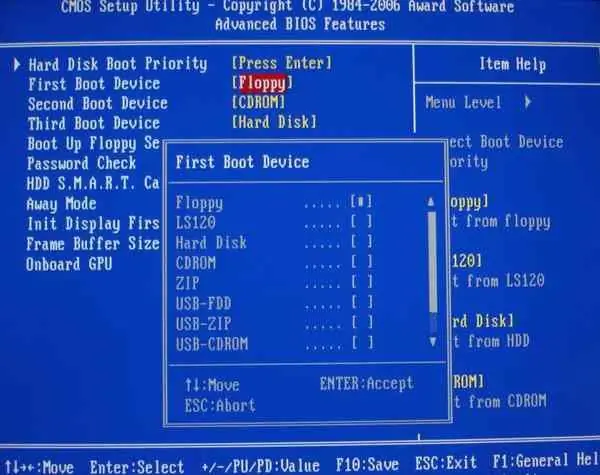
Бұл қажетті
Windows miniPE шығарылымы немесе ERD Commander бағдарламалары
Нұсқаулық
1-қадам
Пароль туралы кеңесті тексеріңіз. Егер бұл ұмытылған парольді қалпына келтіруге көмектеспесе, әкімші тіркелгісімен кіріп көріңіз. Алайда, бұл жағдайда компьютер жергілікті желіге қосылуы керек. «Пайдаланушы тіркелгілері» қойындысын «Бастау» және «Басқару тақтасы» арқылы ашыңыз. Пайдаланушы атын таңдаңыз, «Құпия сөзді қалпына келтіруді» орындаңыз. Содан кейін жаңа пароль жасаңыз немесе өрісті бос қалдырыңыз.
2-қадам
Жалпыға ортақ желіге кірмеген компьютердің құпия сөзін басқа схема арқылы қалпына келтіріңіз. Компьютерді жүктеу кезінде F8 пернесін басыңыз. Windows қосымша жүктеу параметрлері мәзірінен Қауіпсіз режимді таңдаңыз. Кіріктірілген әкімші есептік жазбасын жүктеңіз. Жұмыс үстелін жүктегеннен кейін «Пайдаланушы тіркелгілері» қойындысына «Бастау» және «Басқару тақтасы» арқылы енгізіңіз. «Құпия сөзді өзгерту» тармағында жаңа құпия сөзді енгізіңіз және растаңыз немесе өрісті бос қалдырыңыз. Компьютеріңізді қайта қосыңыз.
3-қадам
Ақаулық болған жағдайда, құтқарылатын жүктелетін дискілерді қолданыңыз - Windows miniPE шығарылымы немесе ERD Commander. Біріншісінде Windows XP-дің ажыратылған нұсқасы, екіншісі - жүктелетін құтқару дискісі, BIOS-да CD-ROM-дан жүктеуді белгілегеннен кейін Windows miniPE басылымының дискісін жүктеңіз. Іске қосылғаннан кейін miniPE батырмасын басыңыз, содан кейін Бағдарламалар, содан кейін Жүйелік құралдар, содан кейін Парольді жаңартыңыз. Windows қалтасын таңдау пәрменін таңдап, Папканы іздеу терезесінде Windows қалтасының орнын белгілеңіз. Қолданыстағы пайдаланушының паролін жаңарту. Тіркелгі тізімінде тіркелгіні көрсетіп, Жаңа пароль өрісіне жаңа пароль жазыңыз. Оны құпия сөзді растау тармағында растаңыз. Орнатуды орындаңыз. Ақпараттық терезеде «NT паролін жаңарту сәтті аяқталды!» Деген хабарлама шығады. MiniPE жүйесінде қайта жүктеу түймесін басыңыз. Компьютерді қатты дискіден қайта жүктеңіз. BIOS арқылы ERD Commander-ді дәл осылай жүктеңіз. Желі конфигурациясын өткізіп жіберу түймесін басыңыз. ERD Commander-ге қош келдіңіз терезесінде қалпына келтірілетін амалдық жүйені көрсетіңіз. Пуск (Бастау) пәрменін таңдап, «Жүйелік құралдар» бөліміне өтіп, «Слесарь шебері» қойындысын таңдап, Келесі бағдарламасын орнатыңыз. Содан кейін, Тіркелгі тізімінде тіркелгіні көрсетіңіз және Жаңа пароль өрісіне жаңа пароль жазып, Құпия сөзді растау арқылы растаңыз. Компьютерді қайта іске қосыңыз.






